首页 > 代码库 > 手把手教你搭建LyncServer2013之新建拓扑(五)
手把手教你搭建LyncServer2013之新建拓扑(五)
上一篇中,我们已经准备了Active Directory并安装了管理工具,接下面我们就开始用拓扑生成工具新建拓扑了,管理工具安装后,默认安装了四个工具:Lync Server部署向导、Lync Server控制面板、Lync Server 命令行管理工具、Lync Server拓扑生成器
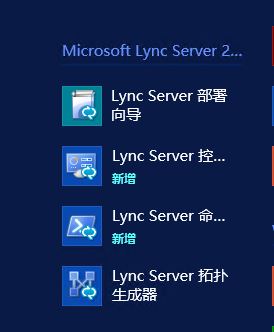
下面我们开始用Lync Server 拓扑生成器新建拓扑了
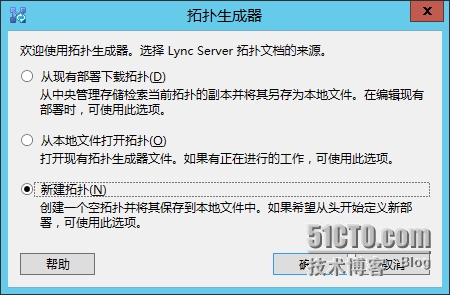

填入你的主域名
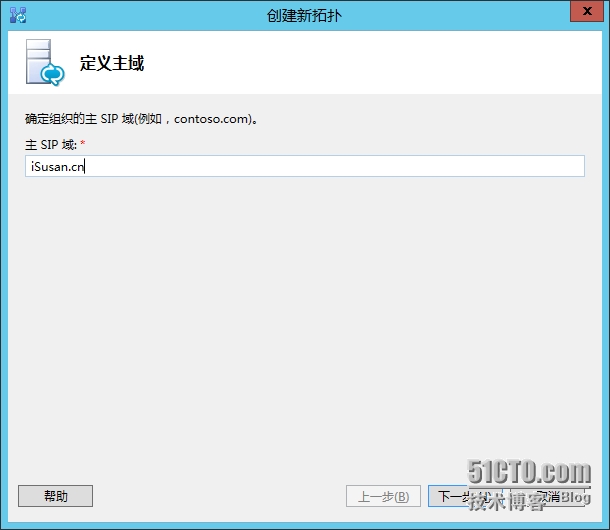
假如你的公司不止一个命名,例如有的,分公司各有一个域名,在这里可以加入
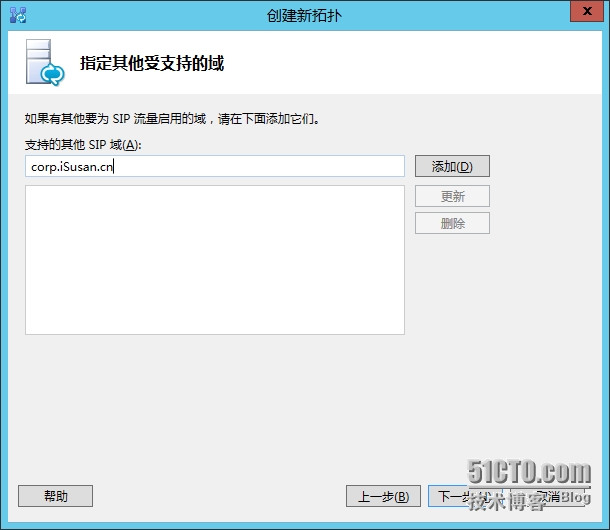
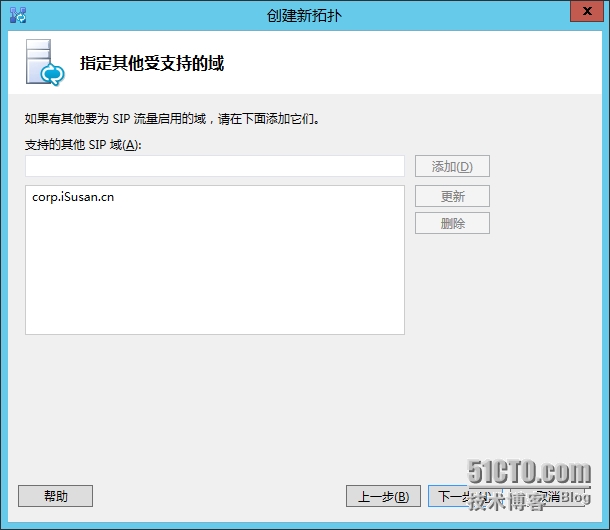
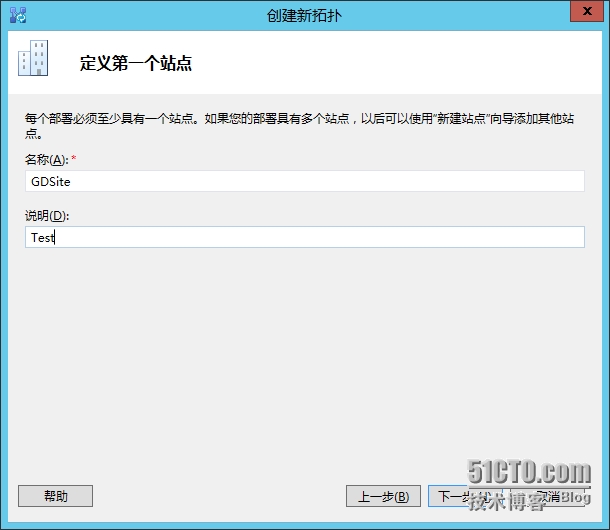
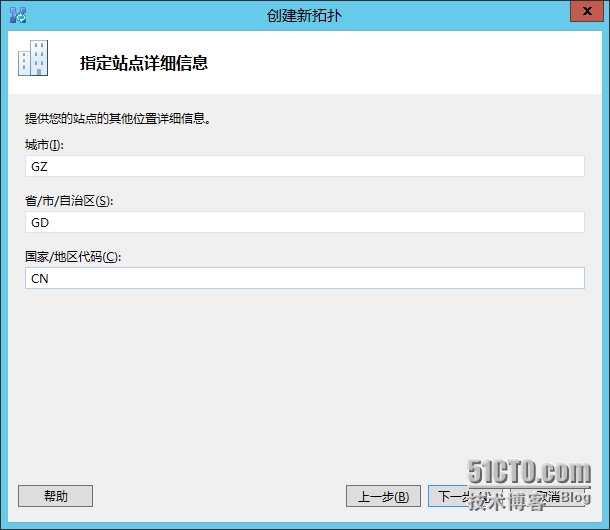
勾选“此向导关闭后将打开新建前端向导”
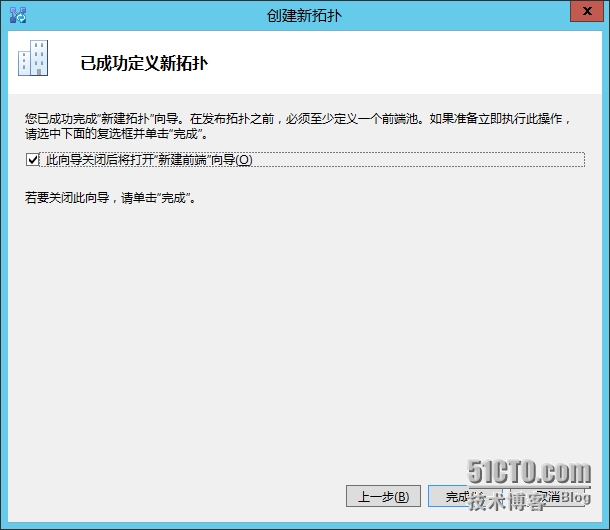
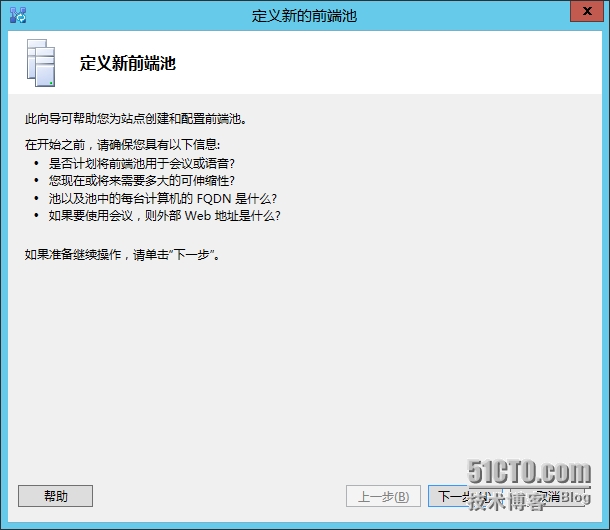
定义前端池的FQDN,规划的时候,我定义的Lync内部WEB地址和外部WEB地址都为pool01.iSuan.cn,在这里输入pool01.iSusan.cn
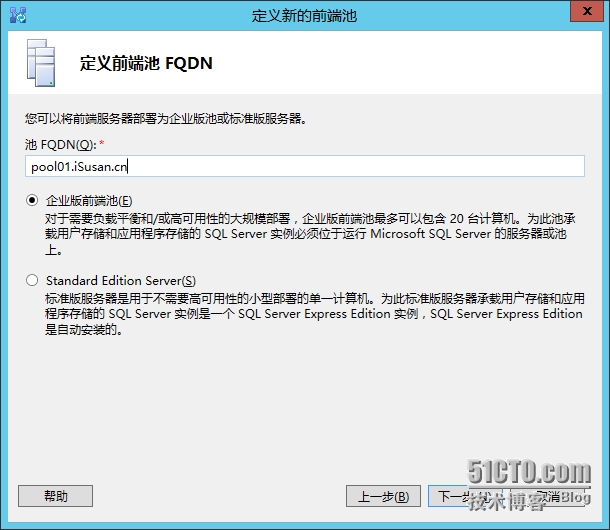
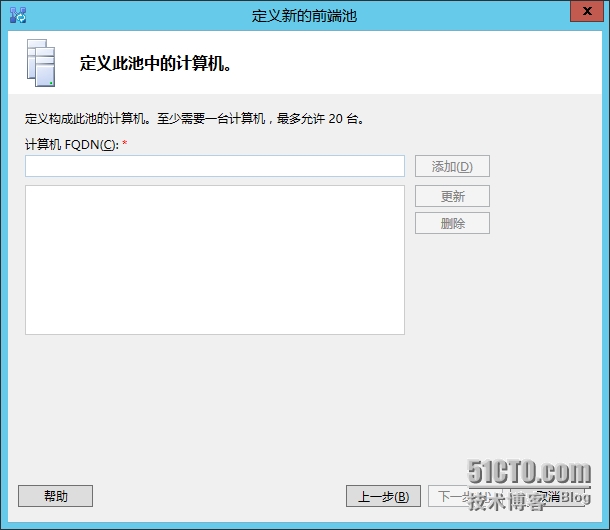
添加前端池计算机的FQDN
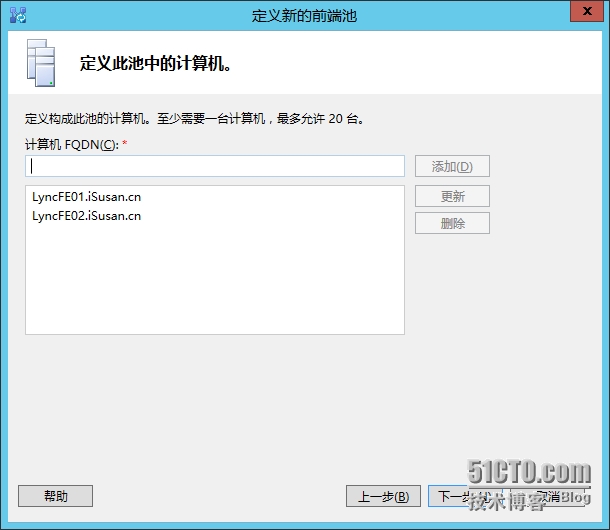
根据自己需求,选定Lync功能
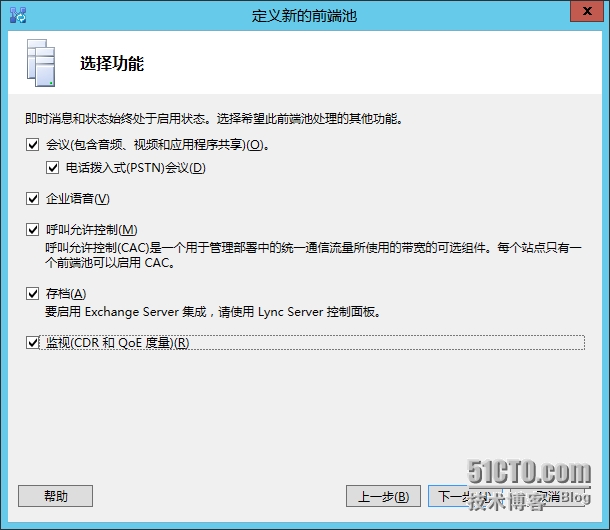
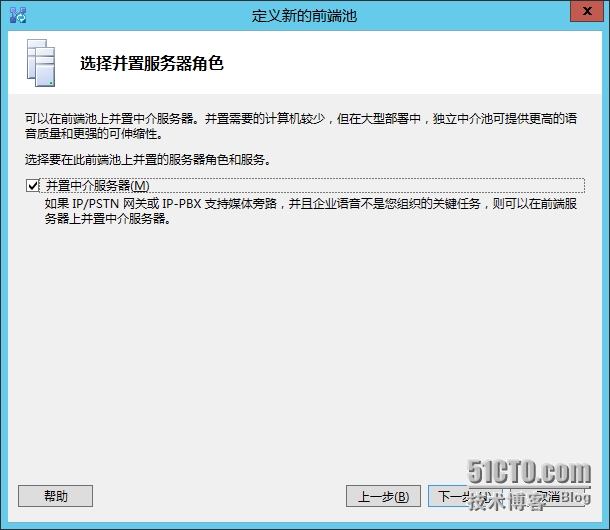
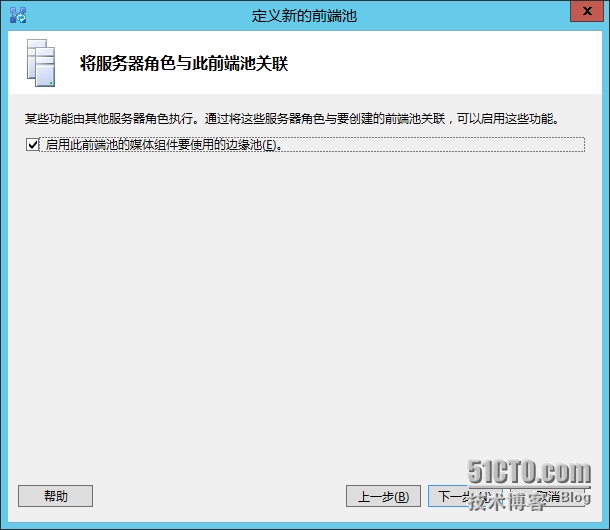
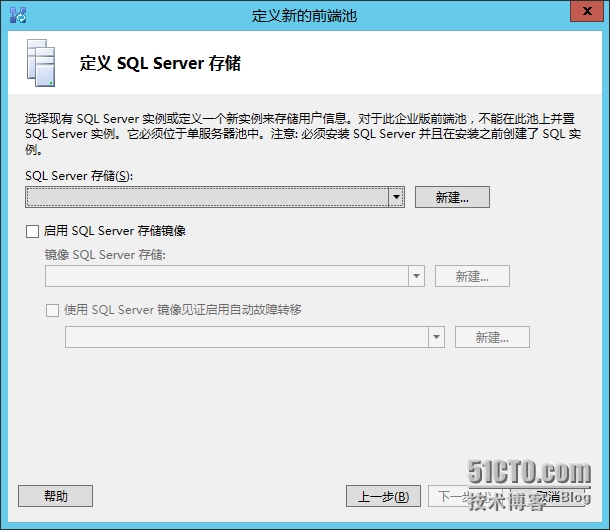
定义SQL存储,我们这里用镜像做了高可用
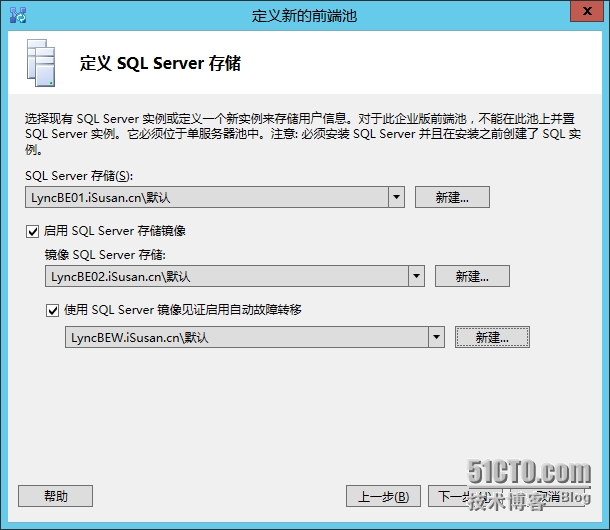
定义Lync共享存储,用户存储Lync会议上传附件之类
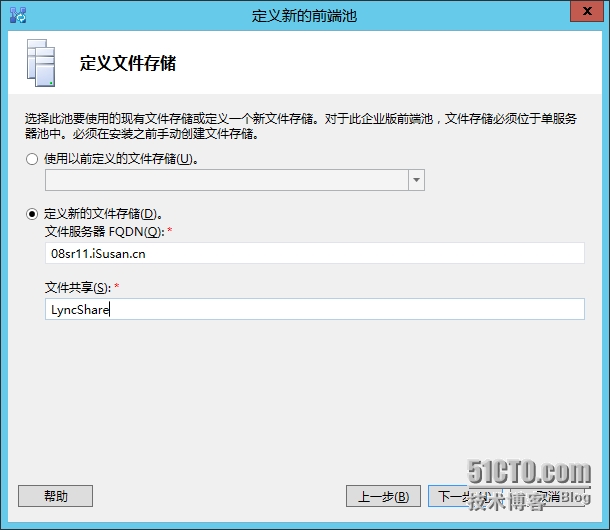
在这里定义Lync内部WEB地址和外部WEB地址,可以不一样
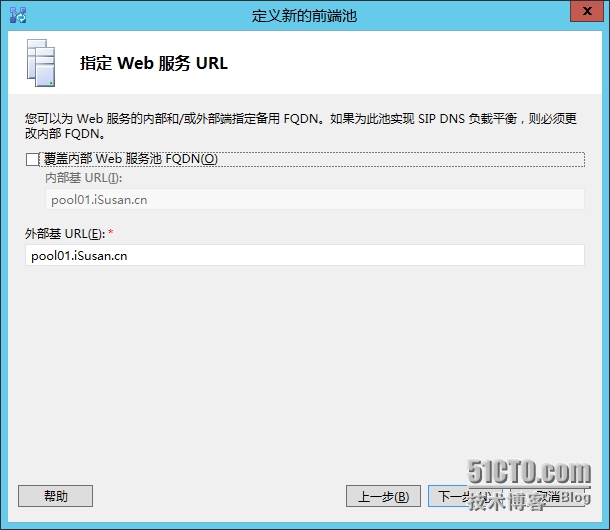
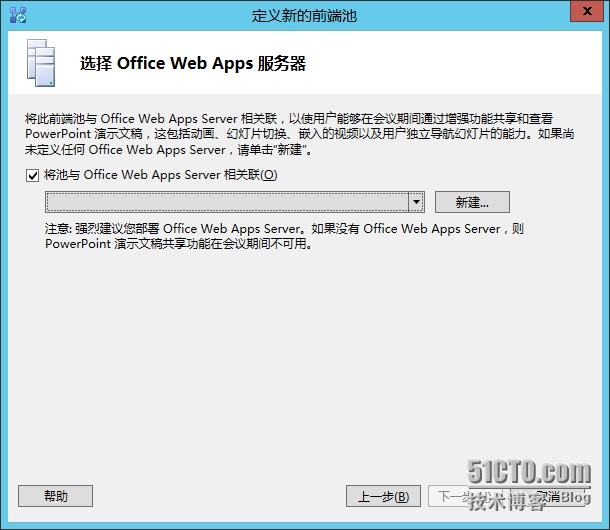
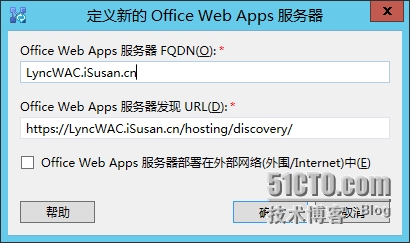
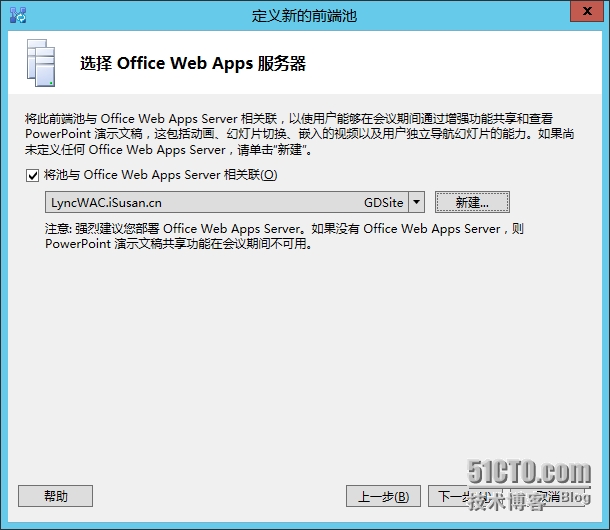
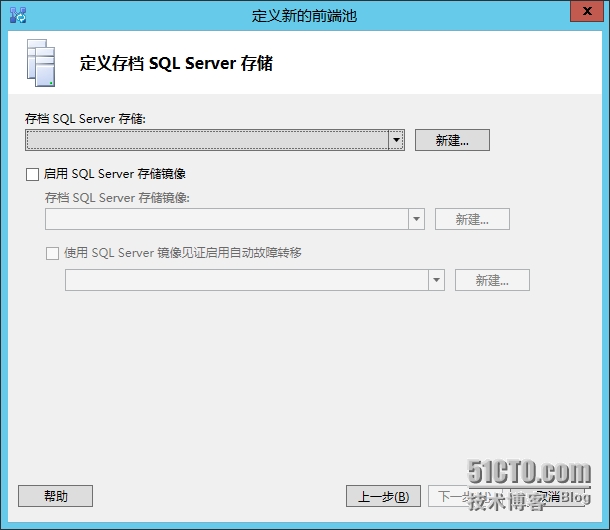
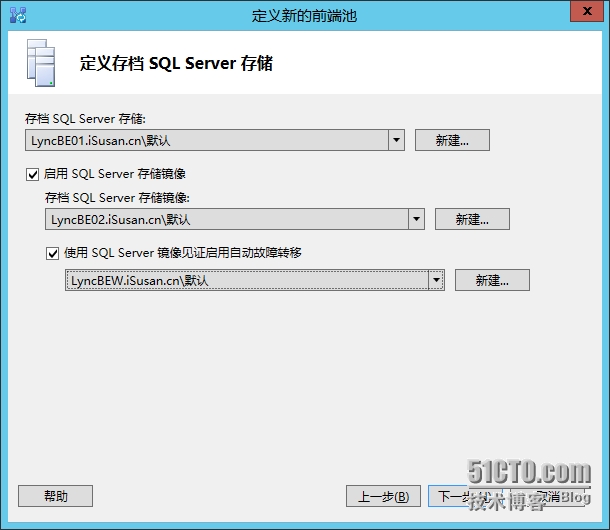
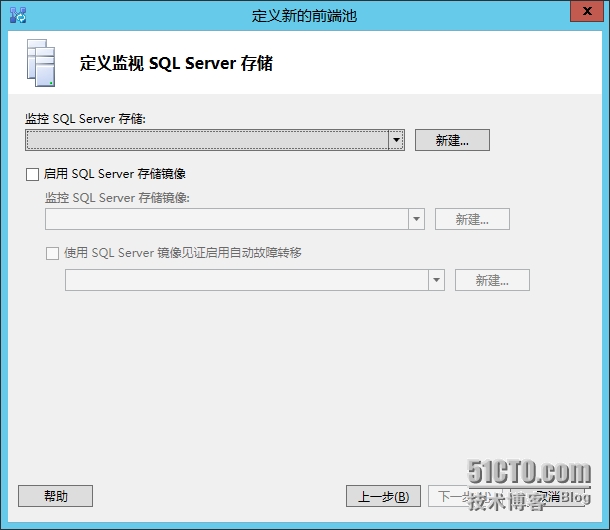
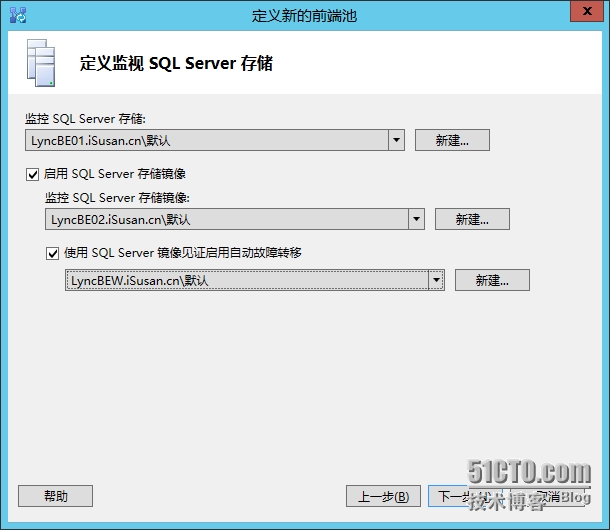
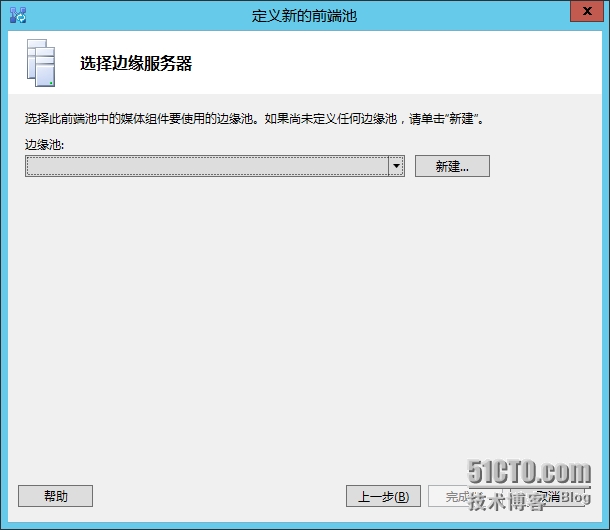
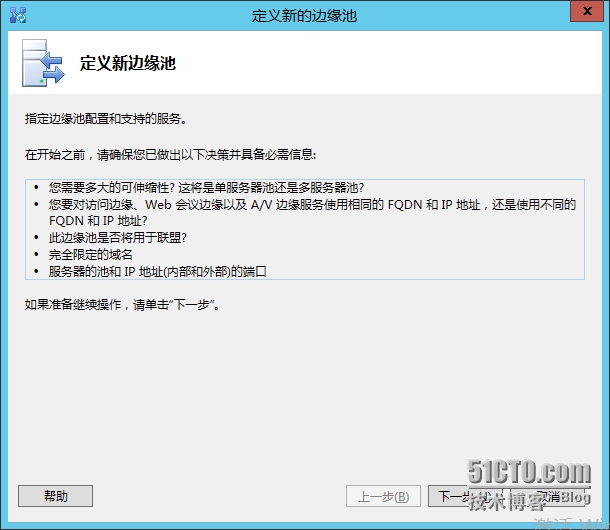
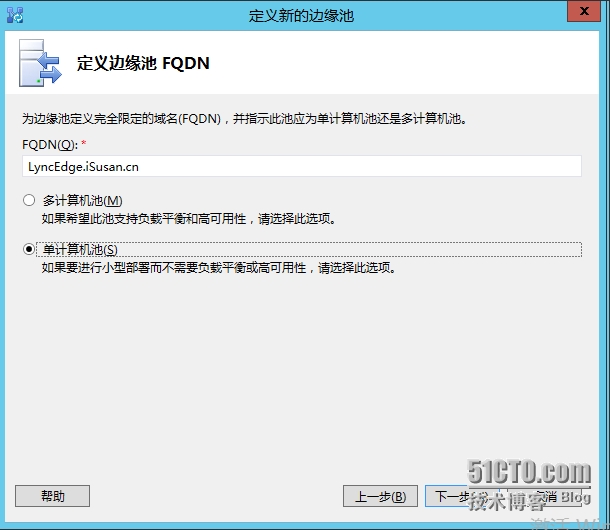
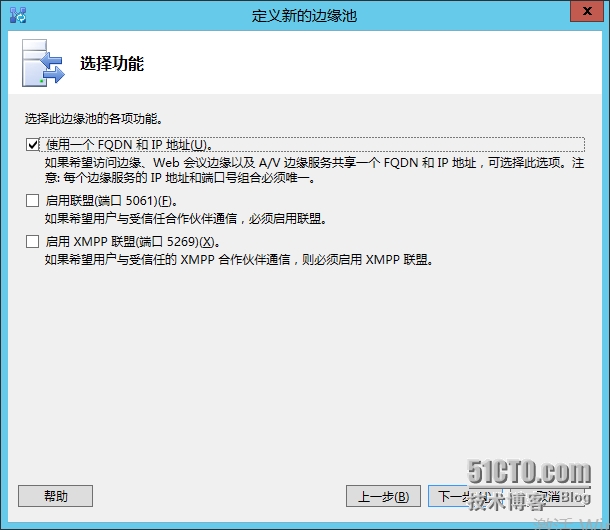
因为我这里是外部IP地址为NAT转换
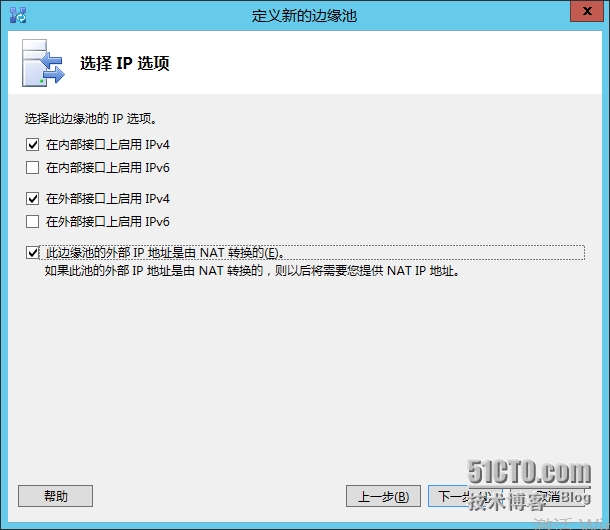
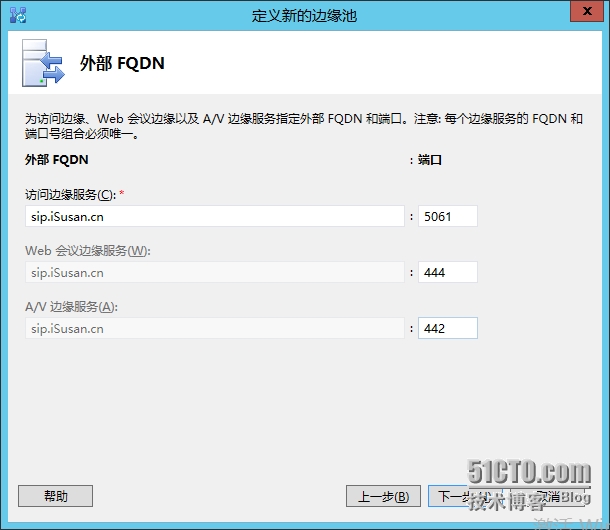
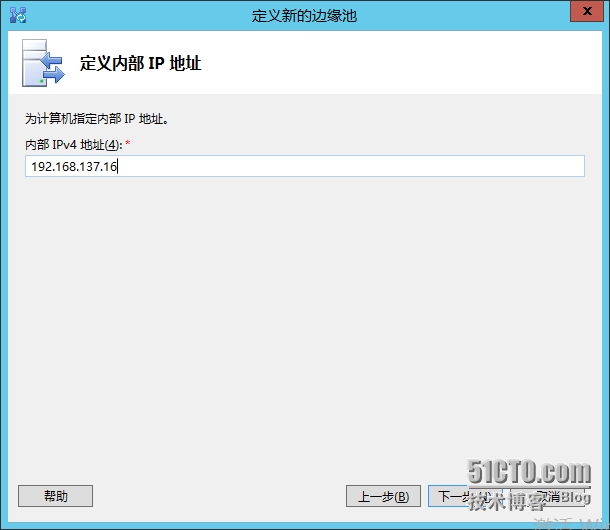
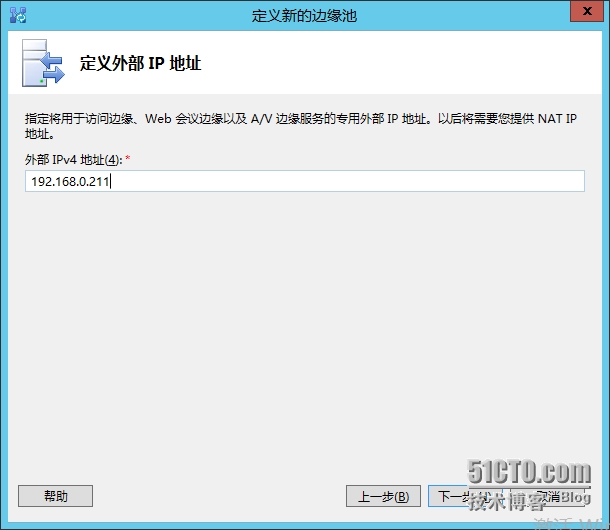
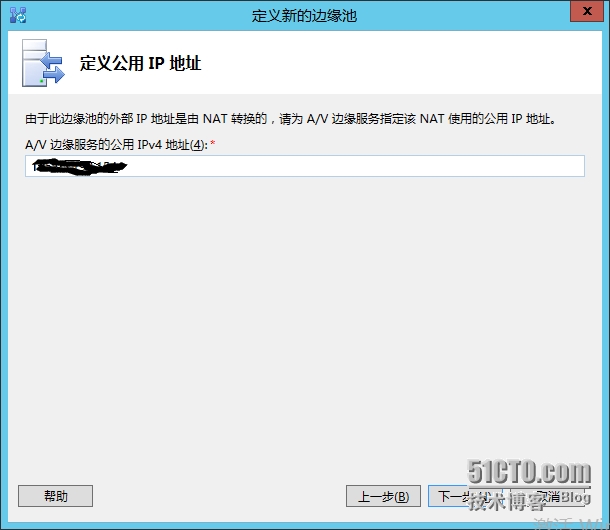
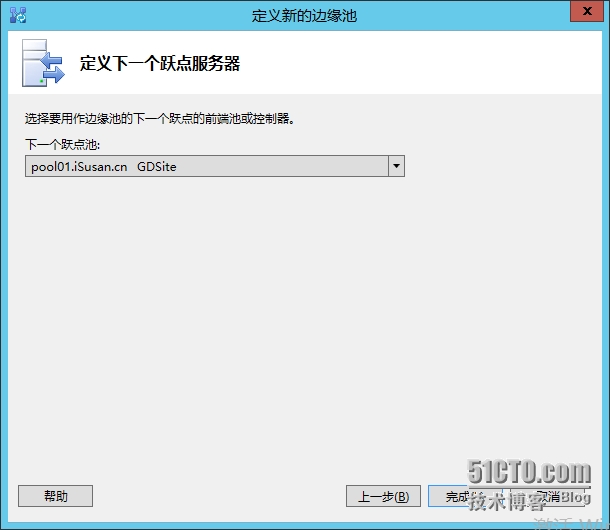
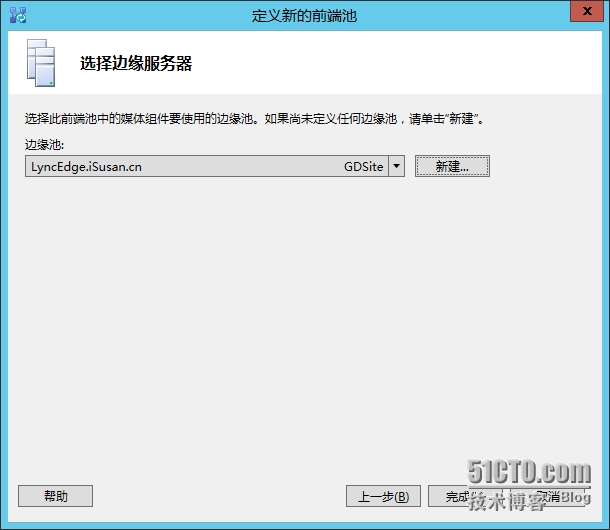
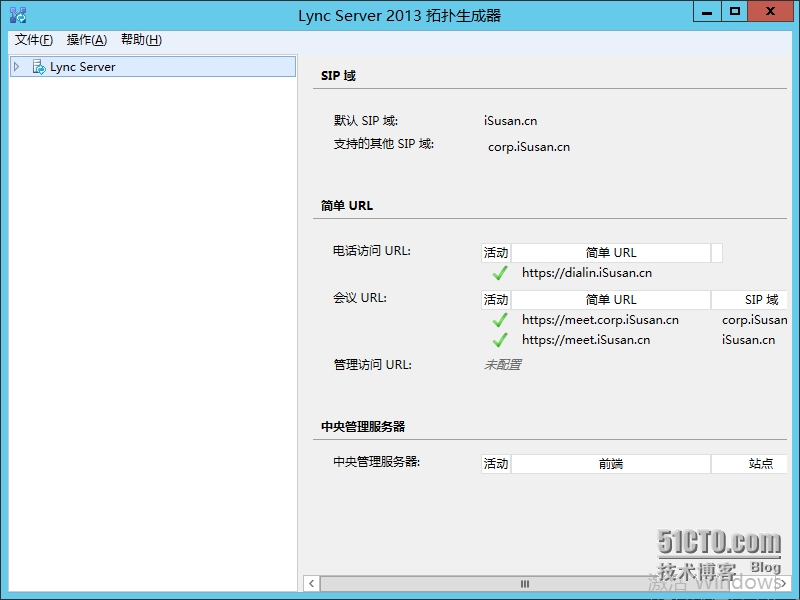
右键左边栏中的Lync Server,切换到中央管理服务器,添加管理访问URL,并选定中央管理服务器
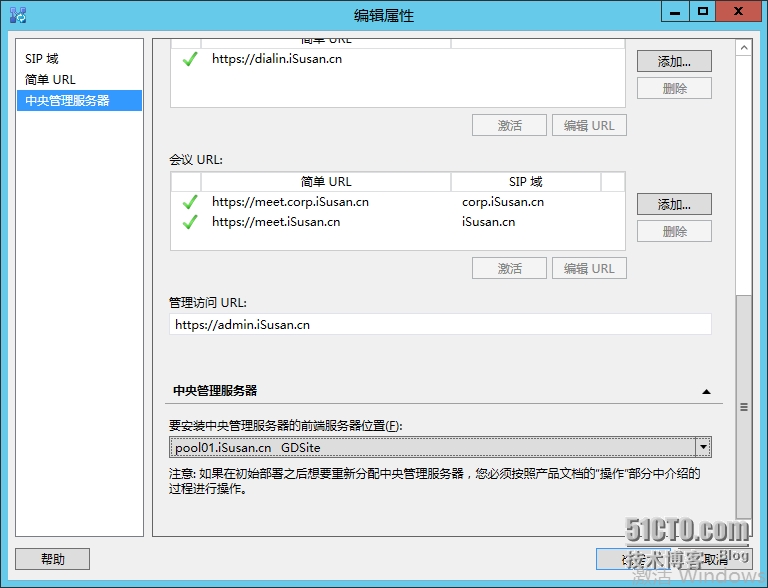
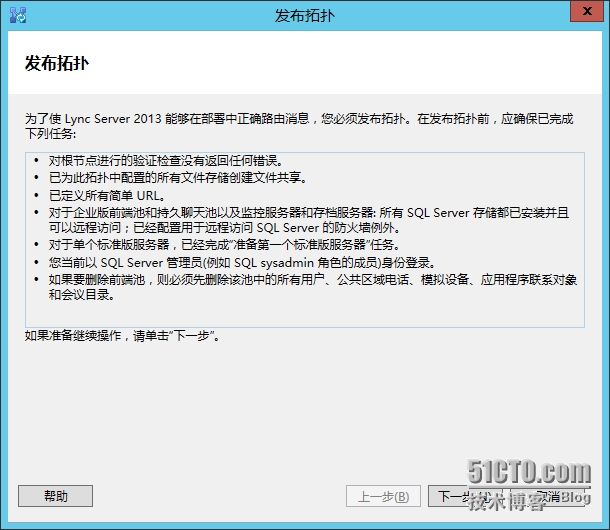
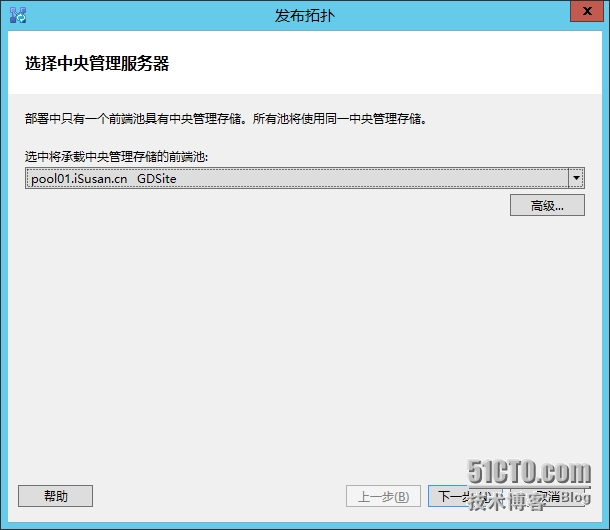
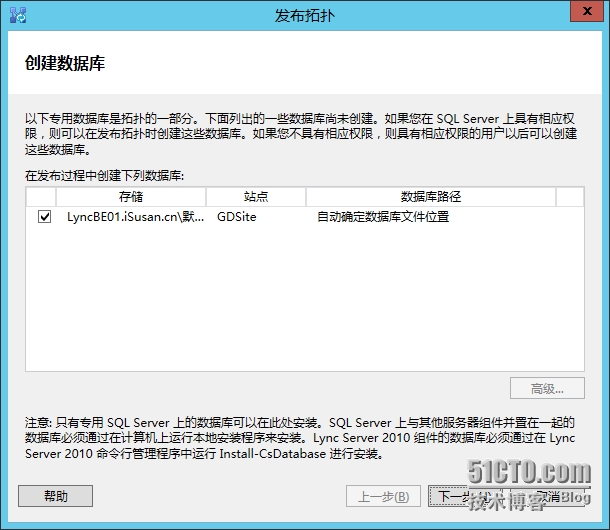
设置Sql Server镜像服务器共享文件夹
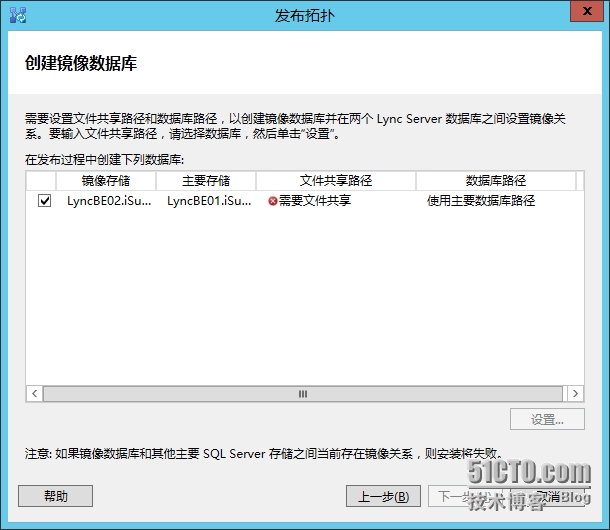
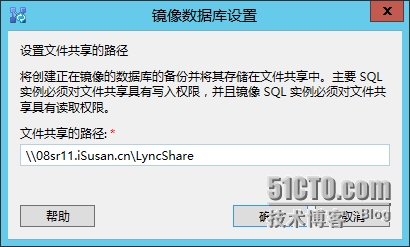
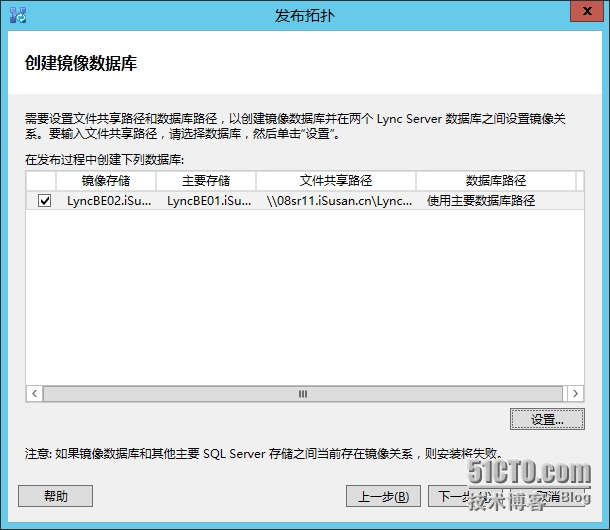
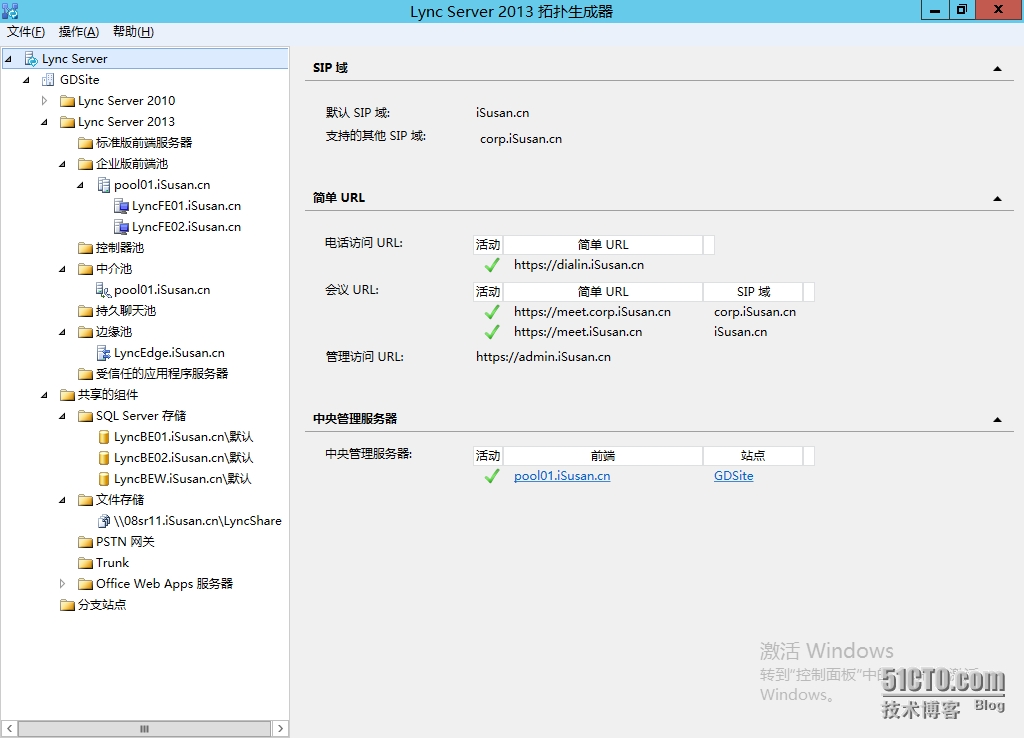
到此,Lync拓扑已经发布成功,发布成功后,我们打开LynvBE01和LyncBE02后端存储服务器的图形化管理界面,可以看到数据库都有建立,在主体镜像服务器上看到为如下图
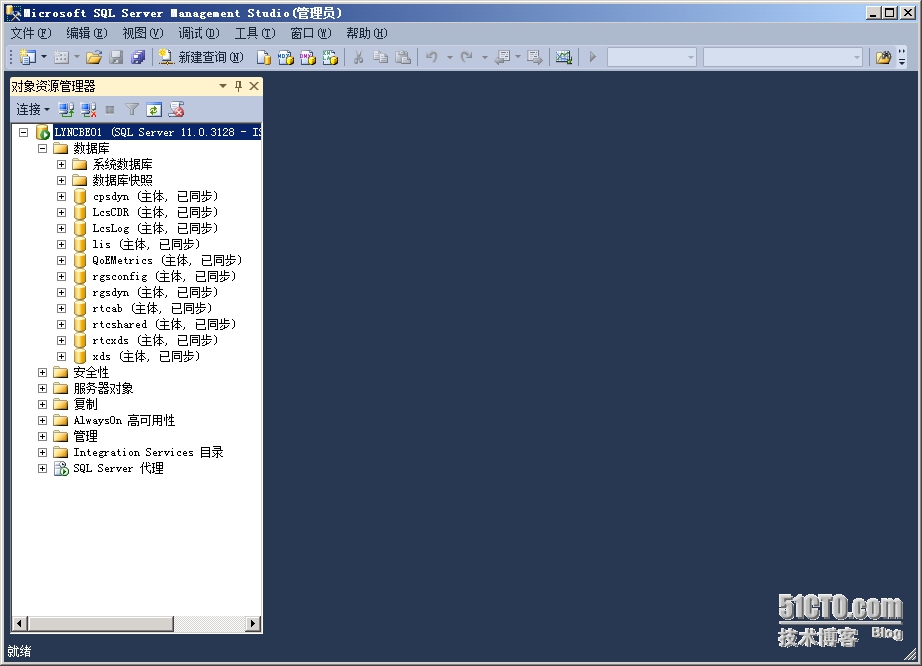
镜像服务器的数据库状态如下
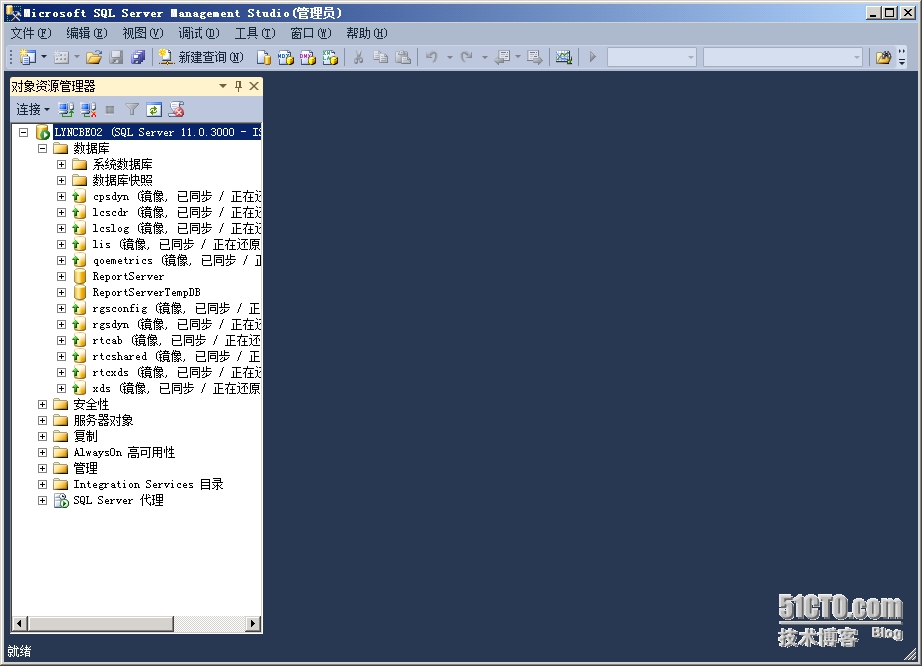
下一篇开始部署Lync前端服务器了
本文出自 “Robin's Home” 博客,谢绝转载!
手把手教你搭建LyncServer2013之新建拓扑(五)
声明:以上内容来自用户投稿及互联网公开渠道收集整理发布,本网站不拥有所有权,未作人工编辑处理,也不承担相关法律责任,若内容有误或涉及侵权可进行投诉: 投诉/举报 工作人员会在5个工作日内联系你,一经查实,本站将立刻删除涉嫌侵权内容。
